Facebookのユーザー名を変更する方法:ステップバイステップガイド
公開: 2022-05-07Facebookのユーザー名を変更するのは簡単ですが、新しいユーザー名はいくつかの要件を満たす必要があります。
Facebookのユーザー名はFacebookのURLの一部として機能するため、本名(または、Facebookページの場合は組織名または会社名)を正確に反映している必要があります。
ユーザー名の変更は簡単ですが、従うべきガイドラインがいくつかあります。 これらのガイドラインは、個人アカウントまたはFacebookページのユーザー名を変更するかどうかによって異なります。
Facebookのユーザー名要件
Facebookには、個人プロファイルとビジネス/ブランドページに対して異なるユーザー名要件があります。
個人プロファイルのユーザー名要件
Facebookには、アカウントの整合性と本物のIDガイドラインに従った厳格な命名ポリシーがあります。 個人アカウントには、通用する名前を使用する必要があります。 したがって、ニックネーム、プロの名前、または旧姓にすることができます。
Facebookのユーザー名に次のものを含めることはできません。
- 記号
- 数字
- 奇妙な大文字化
- 繰り返される文字
- 句読点
- 複数の言語の文字
- タイトル(プロのタイトルなど)
- 単語/フレーズ
- 他の人の名前
ビジネス/ブランドページのユーザー名要件
ページの管理者は、ページのユーザー名を変更できます。 ユーザー名は次のとおりです。
- 一意であること
- 少なくとも5文字の長さである
- 数字、文字、およびピリオド句読点のみを使用してください
- Facebookの利用規約に従ってください
個人アカウントのFacebookユーザー名を変更する方法
Facebookでは、コンピューターからのみユーザー名を変更できます(モバイルやタブレットでは変更できません)。 個人のFacebookアカウントのユーザー名を変更するには、次の手順に従います。
- コンピューターでFacebookにログオンします。
- トップメニューの右端にあるダウンキャレットをクリックします。
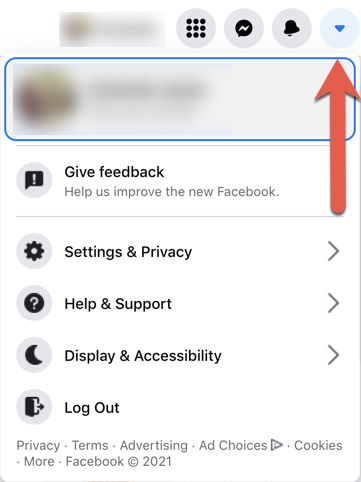
ダウンキャレットを見つけてクリックします(出典:すべての画像は作者の個人アカウントからのものです)
- ドロップダウンメニューから、[設定とプライバシー]を選択します。
- 次に表示されるメニューから、「設定」をクリックします。
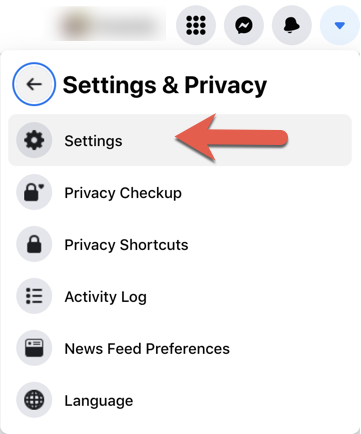
「設定とプライバシー」の下の「設定」をクリックします
- [一般的なプロファイル設定]で、[ユーザー名]行の[編集]オプション(鉛筆アイコンで表示)をクリックします。
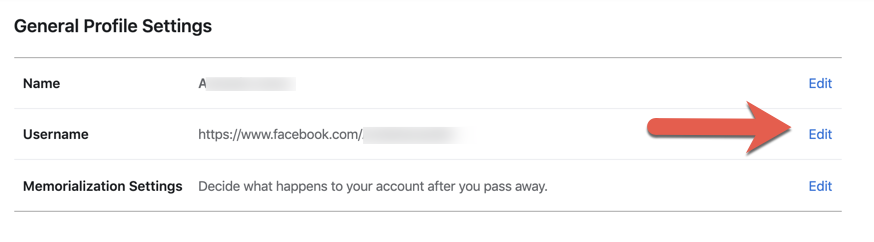
「ユーザー名」と表示されている行の「編集」をクリックします
- 表示されるボックスに、新しいユーザー名を入力します。 選択したユーザー名が利用できない場合は、赤い「X」と「ユーザー名は利用できません」というメッセージが表示されます。

テキストボックスに新しいユーザー名を入力します
- 一意のユーザー名(緑色のチェックマークで示されている)を入力したら、[変更を保存]をクリックします。
![[変更を保存]をクリックして続行します](/uploads/article/5697/EMApjpfActwJln1f.png)
「変更を保存」をクリックして続行します
- プロンプトが表示されたら、パスワードを入力します。
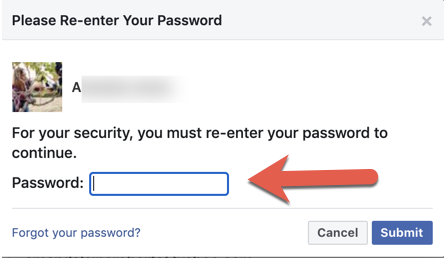
あなたの身元を確認するためにあなたのパスワードを入力してください
- 「送信」をクリックしてプロセスを完了します。
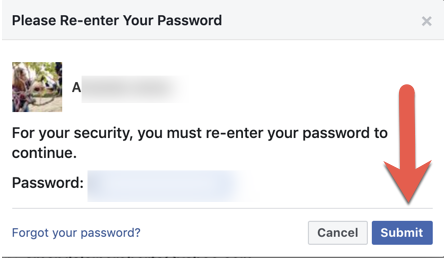
パスワードを入力したら、「送信」をクリックしてください
ビジネスアカウントのFacebookユーザー名を変更する方法
Facebookは最近、Facebookページの新しいバージョンをリリースしました。 現在は、古いバージョンをClassic Pagesと呼び、新しいバージョンをNewPagesExperienceと呼びます。
ページアカウントのユーザー名を変更するプロセスは、バージョンごとに異なります。 ただし、どちらの場合も、コンピューターからログインし、管理者アクセス権を持っている必要があります。
クラシックページアカウントのユーザー名を変更する
- ホームアイコンをクリックして、ニュースフィードに移動します。
- 左側のメニューで、フラグアイコンで表される[ページ]オプションをクリックします。
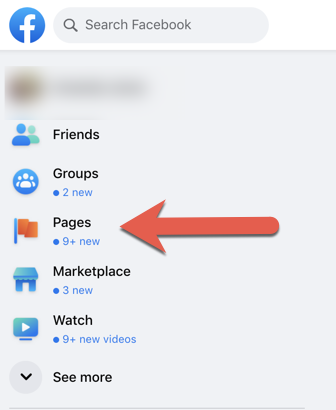
左側のメニューの「ページ」をクリックします

- 左側のメニューのオプションから、ページをクリックします。
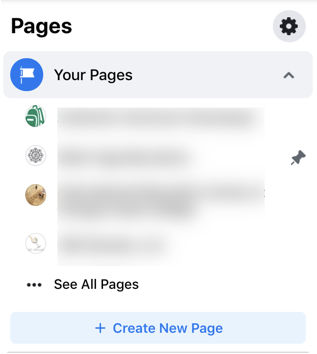
編集するPagesアカウントを選択します
- ページの現在のユーザー名をクリックします。
- 「ページ設定」メニューから「ページ情報の編集」を選択します。
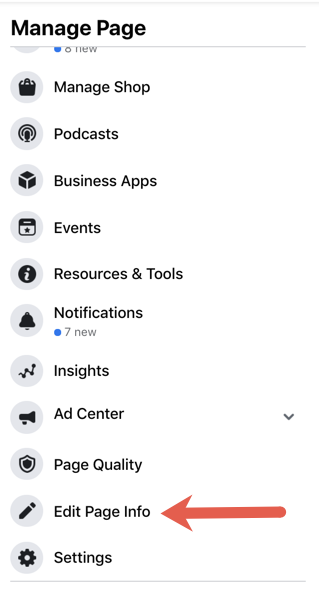
「ページ情報の編集」をクリックします
- 新しいユーザー名を入力します。
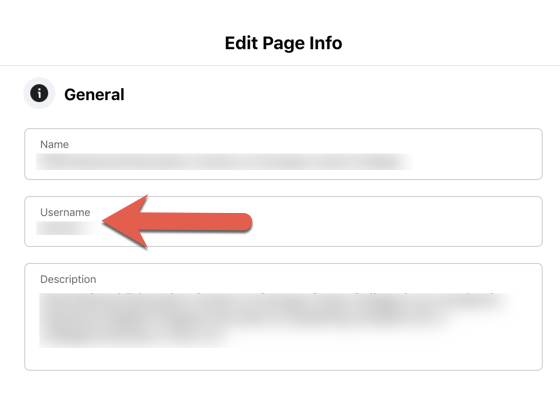
新しいユーザー名を入力してください
- このページから移動すると、Facebookはこの変更を自動的に保存します。
NewPagesExperienceアカウントのユーザー名を変更する
- 上記の手順1〜4に従って、ページに移動します。
- 右上のプロフィールページアイコンをクリックします。
- 表示されるボックスで、[設定とプライバシー]をクリックします。
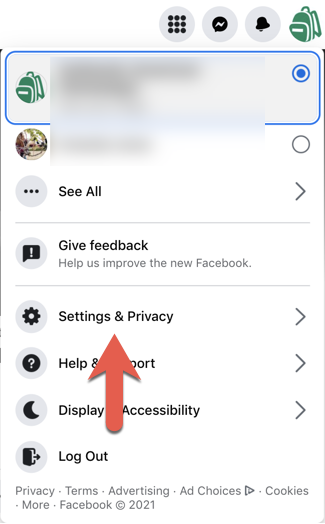
「設定とプライバシー」をクリックします
- 次のボックスで、[設定]をクリックします。
- [一般的なページ設定]で、[ユーザー名]行の[編集]オプション(鉛筆アイコンで表示)をクリックします。
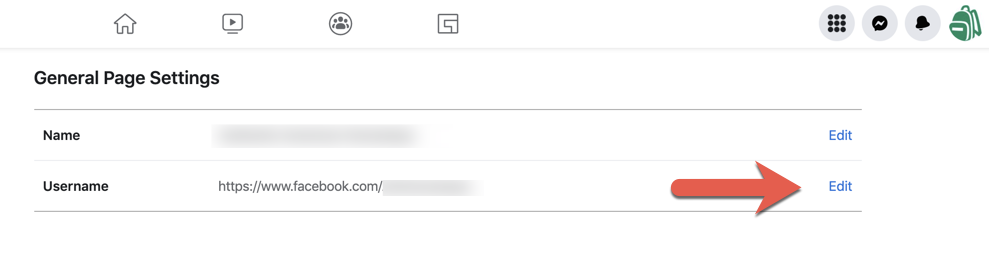
「ユーザー名」行の「編集」をクリックします
- 表示されるボックスに新しいユーザー名を入力し、[変更を保存]をクリックします。 緑のチェックマークは、入力したユーザー名が使用可能であることを示します。
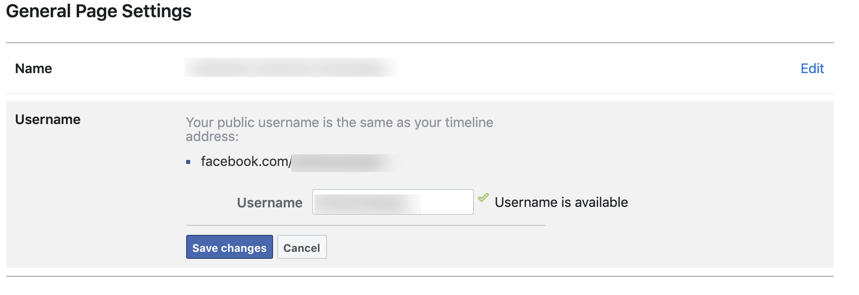
テキストボックスに新しいユーザー名を入力します
- 本人確認のためにパスワードの入力を求められます。 パスワードを入力し、「送信」をクリックしてプロセスを完了します。
従来のFacebookページと新しいページのエクスペリエンス
従来のFacebookページには、管理者、編集者、モデレーター、広告主、アナリストの5つの管理上の役割がありました。 New Pages Experienceは、Facebookアクセスとタスクアクセスの2つの役割への管理アクセスを凝縮します。
Facebook Accessを使用しているユーザーは、次のようなさまざまなページ機能を完全または部分的に制御できます。
- コンテンツ管理(作成および削除後)
- メッセージとコメントの返信
- アカウントのリンク(Instagramなど)
- 広告管理
- インサイト
- イベント
- 削除と禁止
- アカウント設定
- アカウントへのアクセス
タスクアクセスを持つユーザーは、Facebook Business Suite、Creator Studio、Ads Manager、BusinessManagerなどのツールを使用してページを管理できます。 ユーザーはページの設定(他の人を管理者として指名したり、ページを削除したりするなど)を制御することはできませんが、コンテンツの作成と管理、メッセージへの返信、広告の管理、インサイトへのアクセスはできます。
Facebookページを使用してビジネスを売り込みます
New Pages Experienceがタスクアクセスを提供する方法を学びました。これにより、ユーザーはFacebook Business Suite、Creator Studio、Ads Manager、およびBusinessManagerを介してPagesアカウントを制御できます。 この新しいアクセスシステムを使用すると、多数の関係者がアカウントに変更を加えることができます。 ソーシャルメディア管理ソフトウェアを利用して、これらの関係者間のコラボレーションを容易にします。これにより、キャンペーンの計画、ユーザーの関与、成功とリーチの追跡が可能になります。
